Datatrans bietet über 40 Zahlungsmittel in der Schweiz an. Profitieren Sie von Datatrans und nutzen Sie diese Zahlungsschnittstelle in Ihrem Rent-a-Shop.
Hier erfahren Sie, wie Sie die Zahlungsschnittstelle von Datatrans einrichten können.
Voraussetzung
Sie benötigen die Zusatzfunktion «Zahlungsanbieter: Datatrans» Gehen Sie zu Konto > Zusatzfunktionen und aktivieren Sie dort diese Funktion. Ausserdem benötigen Sie einen Account bei Datatrans.
Account erstellen
Falls Sie bisher keinen Account bei datatrans haben, können Sie diesen hier erstellen.
Datatrans verknüpfen
Unter Einstellungen > E-Commerce > Zahlungsanbieter Datatrans auswählen.
Gehen Sie auf das Symbol Bearbeiten. Tragen Sie Ihre datatrans-Daten ein. Bestimmen Sie zudem, mit welcher Währung die Übermittlung der Währung realisiert werden soll.
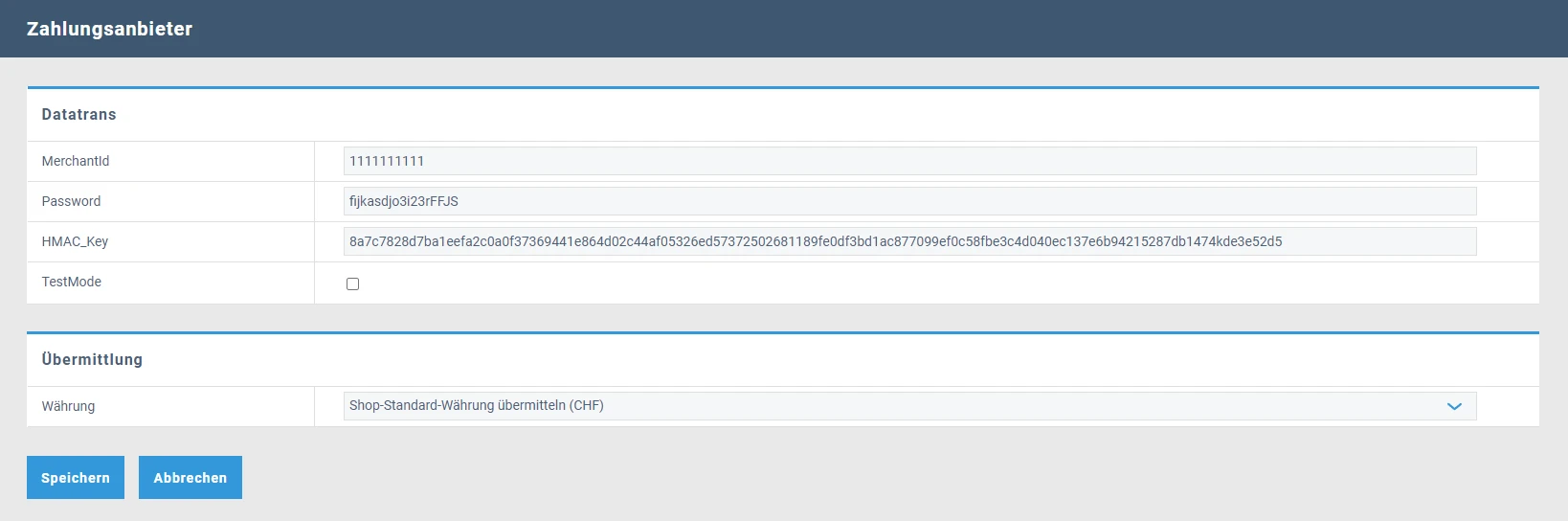
MerchantId und Password: Diese Angaben finden Sie in ihrem Datatrans-Account unter UPP Verwaltung > Sicherheit. (1).
Bitte achten Sie in dieser Ansicht darauf, dass die IP whitelist protection deaktiviert ist.
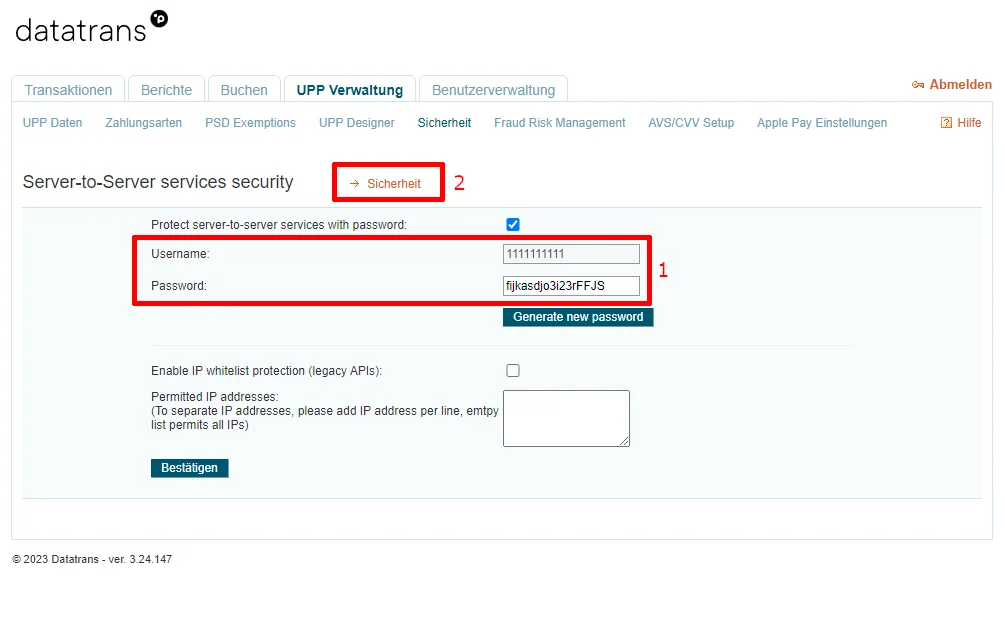
Klicken Sie auf der selben Seite auf den Link "Sicherheit" (2), um zum HMAC Key zu gelangen. Ggf. müssen Sie diesen zuerst generieren durch Klick auf "Neuen Schlüssel generieren".
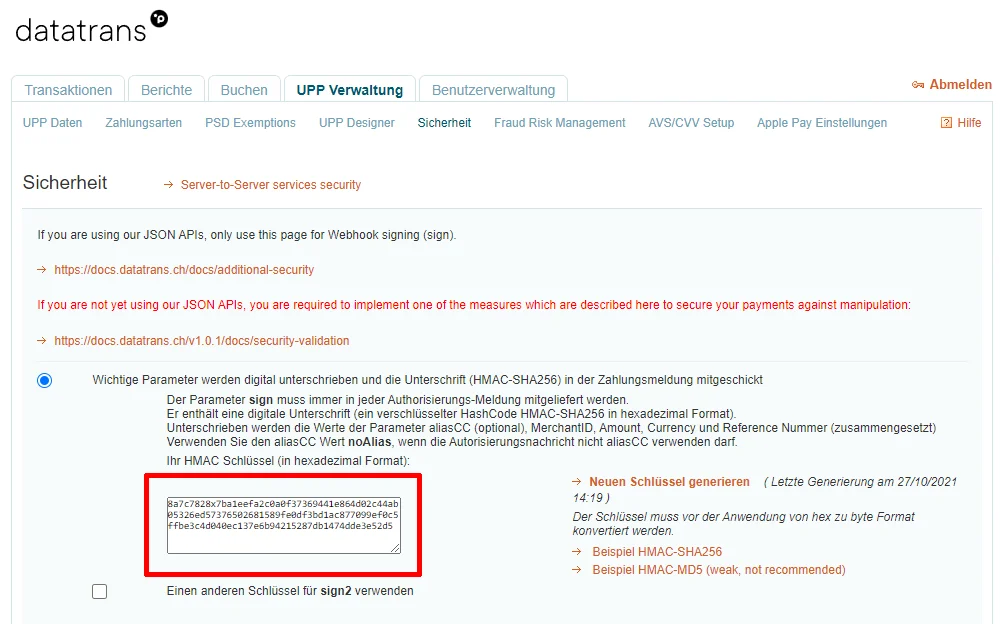
Zahlungsart erfassen
Navigieren Sie zu Einstellungen > E-Commerce > Zahlungsarten und klicken Sie auf «Neue Zahlungsart».
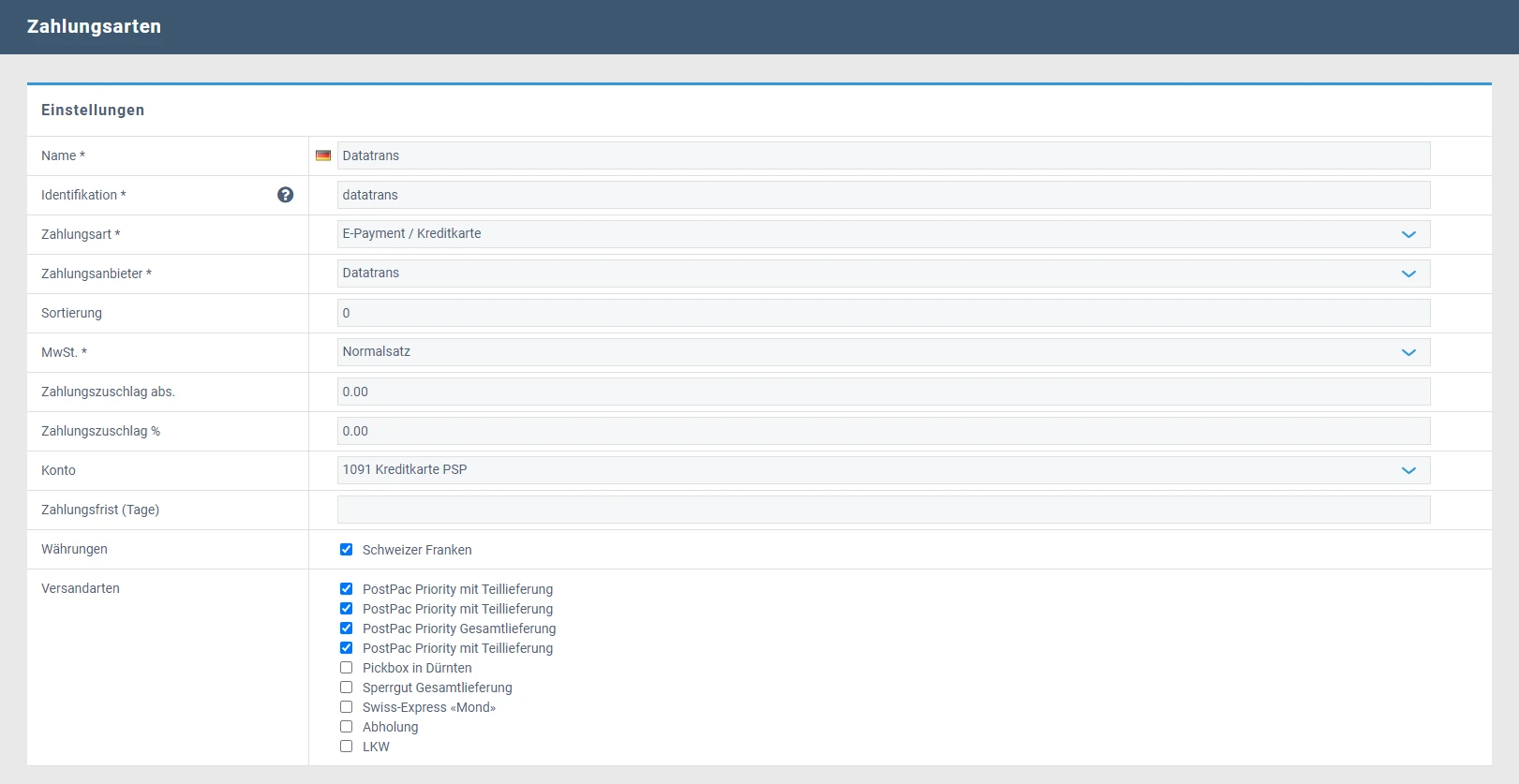
Name: Geben Sie einen aussagekräftigen Namen an. Diesen wird der Kunde nachher auch im Shop bei der Auswahl der Zahlungsmittel sehen.
Identifikation: Die Identifikation muss eindeutig sein, da sie für Schnittstellen verwendet wird.
Zahlungsart: Bei der Zahlungsart wählen Sie «E-Payment/Kreditkarte» aus.
Zahlungsanbieter: Wählen Sie den gewünschten Zahlungsanbieter aus, in unserm Fall Datatrans.
Sortierung: Bestimmen Sie die Reihenfolge, die der Kunde zur Auswahl hat. Die kleinste Sortierung wird immer vorausgewählt.
Versandarten: Wählen Sie, welche Versandoption mit dieser Zahlungsart möglich sein soll.
«Speichern» Sie schliesslich Ihre Angaben mit dem dafür vorgesehenen Button.
Ähnliche Beiträge
| Produkt | |
|---|---|
|
Erfassen Sie die Versandart und die Versandkosten pro Land in verschiedenen Gewichtsklassen. Bieten Sie einen kostenlosen Versand ab einem gewissen Bestellbetrag an. Die Versandkosten können nach Versand oder Abholung unterteilt werden.
|
|
|
In Rent-a-Shop können Sie festlegen, welche Zahlungsmethoden in Ihrem Onlineshop verfügbar sind und diese gezielt für bestimmte Kundengruppen, Währungen und Versandarten freigeben.
|